电脑启动网卡 电脑无法连接网络如何重启网卡
电脑启动网卡,随着人们对互联网的依赖越来越深,网络连接问题也变得越来越普遍。特别是在电脑启动后,如果发现无法连接网络,很有可能是因为网卡出现了故障或者没有正确的启动。那么该如何解决这个问题呢?其实重启网卡是一种非常常见且有效的解决方法。在本文中我们将会讲述如何在电脑遇到无法连接网络的情况下,快速轻松地重启网卡,以便让您更快速的上网。
电脑无法连接网络如何重启网卡
操作方法:
1.启用网卡有两种方式,第一种是先点击桌面上的"我的电脑"。再右击鼠标,在弹出的菜单上选择"属性"。
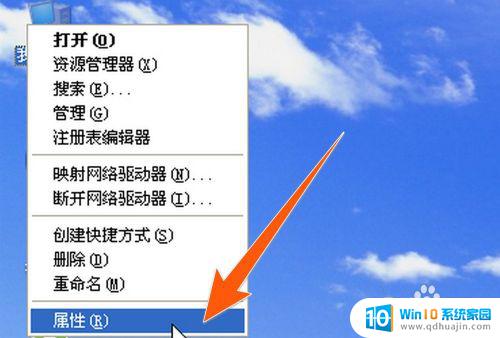
2.在打开的系统属性窗口上,点击"硬件",再点击"设备管理器",如下图箭头所指。
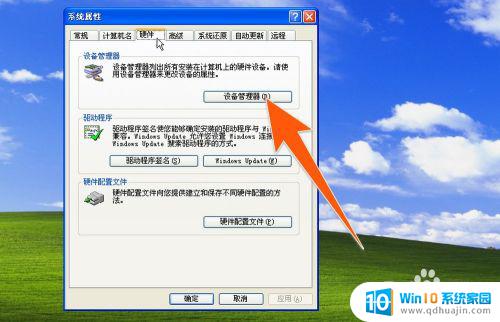
3.打开设备管理器后,再找到网络适配器。点击前面的+号图标进行展开,再点击要启用的网卡,然后再右击鼠标,在弹出的菜单里面有"启用"字样,点击它,就可启用。
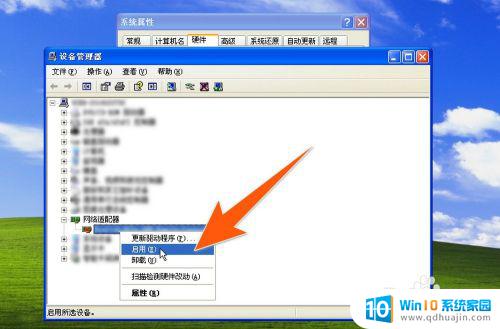
4.当网卡启用成功后,网卡上面原本有个叉的图标,就不会再显示,如下图箭头所指。
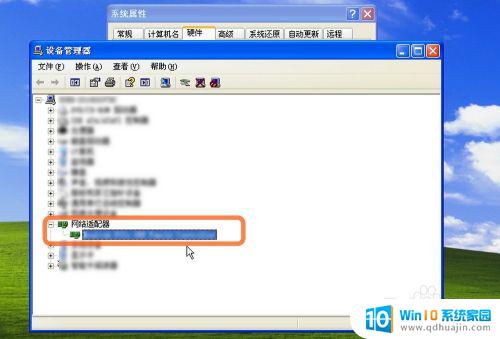
5.也可点击"开始","设置",再双击"网络连接",如下图所箭头所指处。
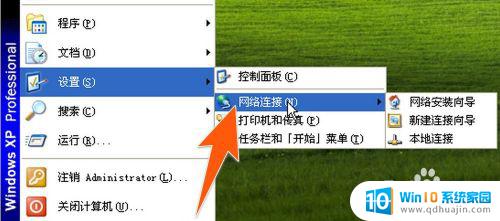
6.在网络连接窗口中,选中"本地连接"。再右击鼠标,从弹出的菜单里面,就可以点击"启用",便可以重新启用网卡了。
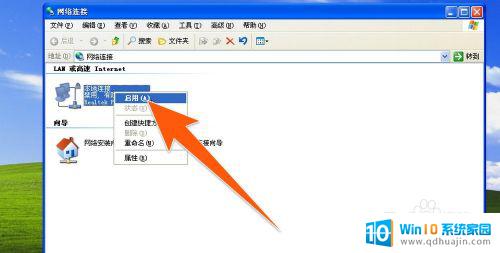
电脑无法连接网络时,重新启动网卡是最简单、实用的方法之一。这种方法不仅适用于有线网络连接,也适用于无线网络。如果在尝试多种方法后,仍然无法解决网络连接问题,那么可能需要考虑其他更深入的问题。





